Jeg læser normalt avisen online på min computer, men jeg har ikke haft mulighed for at læse avisen, siden skærmen gav ud på grund af et problem med dens displaytavle.
Den eneste store skærm, jeg havde tilbage, var mit Vizio-tv, og jeg ville vide, om jeg kunne bruge en browser på tv'et, fordi det papir, jeg læste, ikke havde en egen app og kun havde en hjemmeside.
Så jeg gik online for at finde ud af, om jeg kunne bruge mit Vizio TV som webbrowser; Jeg kiggede også tv'ets menuer igennem for at se, om der var en browser, jeg kunne bruge.
Jeg gik til et par offentlige brugerfora, hvor jeg spurgte rundt og læste et par indlæg for at vide, om dette var muligt.
Efter at have lavet grundig research fandt jeg ud af, om du kunne bruge en browser på Vizio TV.
Denne guide blev oprettet ved hjælp af disse oplysninger, så du også kan vide, om du kan bruge en browser på dit Vizio TV.
For at bruge en webbrowser på dit Vizio Smart TV skal du have en Fire TV Stick eller spejle din telefon eller computer til TV'et. Du bliver nødt til at gøre dette, fordi Vizio TV'er ikke understøtter webbrowsere.
Læs videre for at finde ud af, hvordan du kan bruge en Fire TV Stick til at surfe på internettet på et Vizio TV, og hvorfor Vizio ikke har en browser på deres flagskibs smart-tv.
Kan du bruge en browser på Vizio TV?


Vizio siger, da de skriver denne artikel, at de ikke har en fuldt udstyret webbrowser på deres tv.
Deres tv'er bruger en platform, der kun lader apps håndtere indholdsleveringssystemerne.
Det betyder, at Vizio TV ikke har en indbygget webbrowser, så du bliver nødt til at lede efter alternativer.
Bare rolig, der er et par måder at bruge en browser indirekte på dit Vizio TV, og en af dem involverer at få en anden enhed, og den anden kræver din smartphone.
Læs videre gennem de følgende afsnit for at komme i gang med at bruge en browser på dit Vizio TV.
Tilslut TV'et til internettet


Først skal du forbinde dit Vizio Smart TV til internettet for at surfe på nettet, hvis du ikke allerede har gjort det.
Selvom det ikke er rigtig vigtigt at lade tv'et få adgang til internettet, er det, vi har brug for, at få dit tv på dit lokale Wi-Fi-netværk.
At gøre dette:
- Tryk på Menu på fjernbetjeningen.
- Vælge Netværk .
- Gå til Netværks forbindelse > Trådløs .
- Vælg dit Wi-Fi-netværk for at oprette forbindelse til det.
- Indtast adgangskoden til dit Wi-Fi.
Når tv'et er færdig med at tilslutte, og bekræftelsesboksen dukker op, er du god til at gå, du har sluttede dit Vizio TV til Wi-Fi .
Få en streamingenhed


Når du har tilsluttet tv'et til dit lokale netværk, skal du anskaffe dig Amazon Fire TV Stick .
Da selve Vizio TV'et ikke har en webbrowser, kan du bruge en af de to enheder til at få en webbrowser på dit TV.
Fire TV Stick
Fire TV Stick er et godt valg, der tilføjer dit smart-tv's muligheder.
Sådan installeres en browser på Fire TV Stick:
- Gå til Finde fanen.
- Brug søgelinjen til at søge efter Silk Browser fra Amazon.
- Installer browseren på din Fire TV Stick ved at vælge Download eller Hent.
- Åbn den installerede browser.
Du er klar til at gå, når browseren åbner, og du kan bruge Fire TV-fjernbetjeningen til at navigere og bruge browseren, som du ønsker.
Spejl din telefon til dit tv
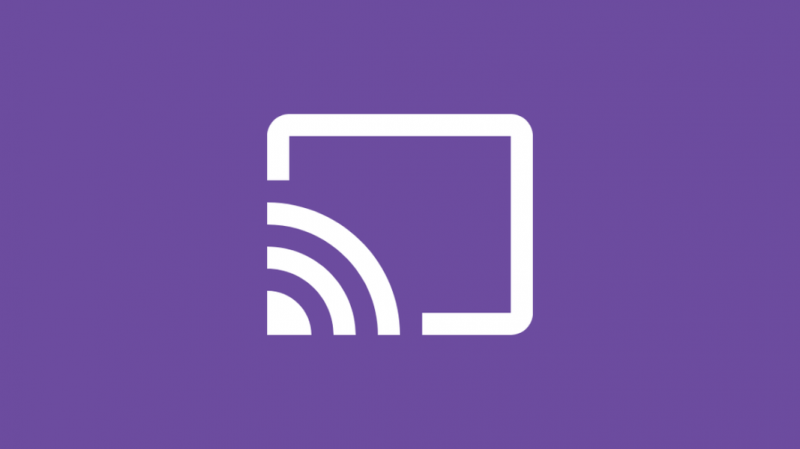
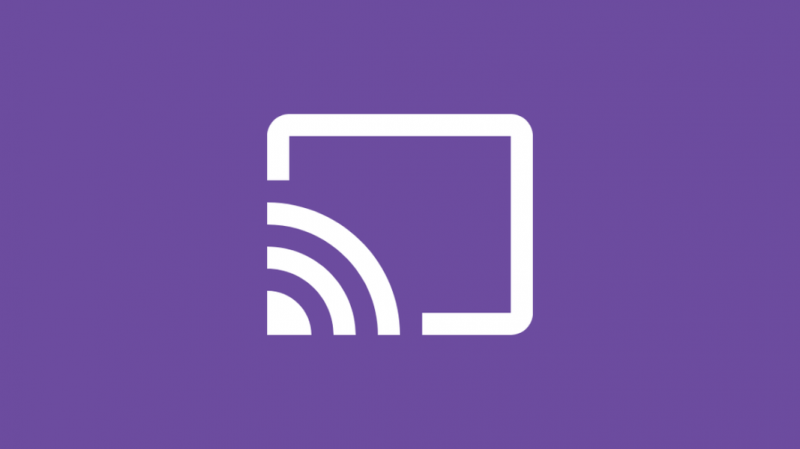
Alle Vizio smart-tv'er har Smart Cast-funktioner til at spejle din telefon eller pc.
Sådan spejler du din telefon til dit Vizio TV:
- Tilslut TV'et og telefonen til det samme Wi-Fi-netværk.
- Installer og åbn Google Home app på din telefon.
- Vælg dit Vizio Smart TV.
- Vælg Cast min skærm .
For at gøre dette med en bærbar eller pc:
- Sørg for, at den version af Chrome, der er installeret på enheden, er opdateret.
- Tilslut TV'et og computeren til det samme netværk.
- Åben Google Chrome på din computer.
- Klik på de tre prikker øverst til højre på skærmen.
- Klik Cast , og klik derefter Kast til .
- Fra menuen, der ruller ned, skal du klikke Cast desktop .
- Vælg derefter dit Vizio TV under Kast til .
Når du er begyndt at spejle din enhed til dit Vizio TV, kan du bruge browseren på enheden, og displayet og det, du ser på enheden, vises på Vizio TV'et.
Afsluttende tanker
Du kan også tilslutte din computer til dit Vizio TV med et HDMI-kabel for at bruge browseren på computeren på TV'ets større skærm.
Bare sørg for at have computeren tæt på eller have et langt nok HDMI-kabel til at nå computeren og tv'et, uden at kablet bliver for stramt.
Vizio opdaterer altid deres smart-tv-software, så hvis du har tålmodighed til at vente, indtil de frigiver en browser på deres tv, kan du improvisere med de teknikker, jeg har diskuteret.
Du kan også lave forumindlæg, der beder Vizio om at tilføje en webbrowser, og hvis du er heldig, vil de reagere på dit forslag.
Du kan også nyde at læse
- Hvorfor er mit Vizio TV's internet så langsomt?: Sådan rettes på få minutter
- Sådan nulstiller du Vizio TV ubesværet på få sekunder
- Bedste universelle fjernbetjeninger til Vizio Smart TV
- Vizio-tv-kanaler mangler: Sådan rettes
Ofte stillede spørgsmål
Hvordan får jeg Google på mit Vizio Smart TV?
Start SmartCast for at søge på Google på dit Vizio Smart TV.
Naviger derefter til Ekstra, og vælg Google Assistant for at parre tv'et med din Vizio-konto, og begynd at bruge Google Assistant til at søge på Google.
Hvordan forbinder du din telefon til et Vizio TV?
Sådan tilslutter du din telefon til dit tv for at spejle din telefons skærm:
- Tilslut TV'et og telefonen til det samme Wi-Fi-netværk.
- Installer og åbn Google Home app på din telefon.
- Vælg dit Vizio Smart TV.
- Vælg Cast min skærm .
Har Smart TV en webbrowser?
Nogle smart-tv'er kommer med en browser forudinstalleret, som Samsung eller de fleste Android-tv'er, men nogle tv'er har ikke en browser.
Hvordan downloader jeg apps på mit Vizio TV uden V-knappen?
Vizio vil ikke tillade dig at installere apps uden for SmartCast som et forsøg på at regulere, hvad der bliver installeret på deres tv.
Det er mere sikkert at installere fra SmartCast, fordi apps der er kontrolleret og bekræftet, at de ikke er ondsindede.
